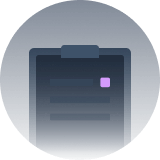1.进行重置谷歌验证,第一步要先关闭谷歌验证器,首先进入个人中心 ;
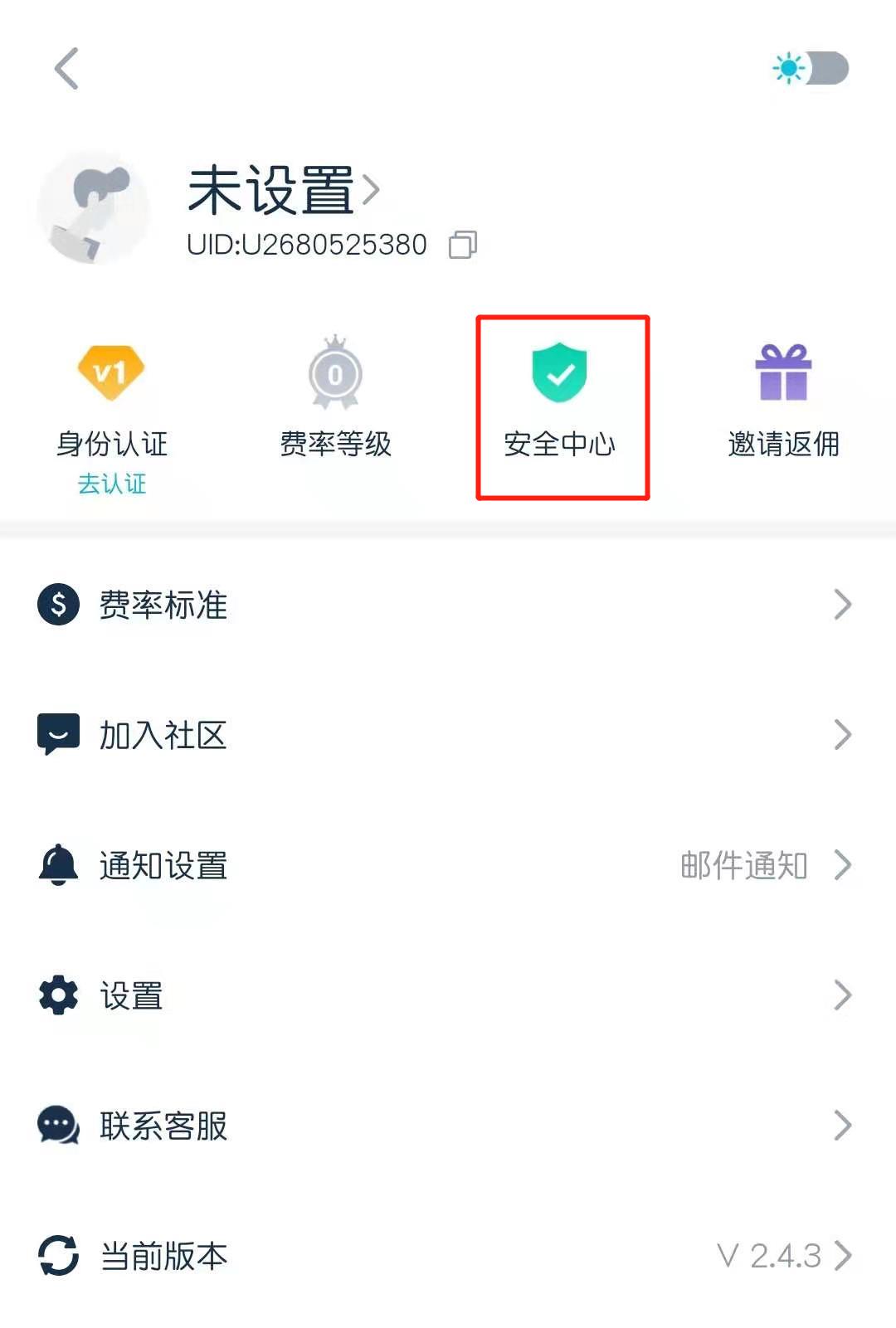
2.点击安全中心,进入安全中心页面;
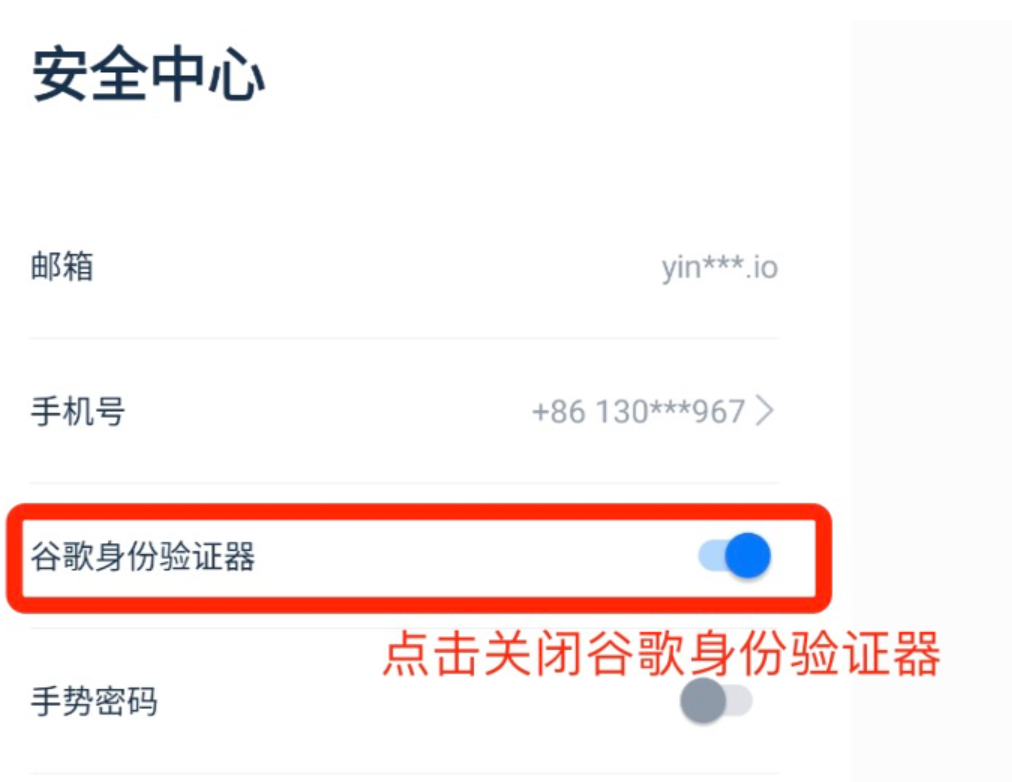
3.在谷歌身份验证器一栏,点击关闭谷歌身份验证器;
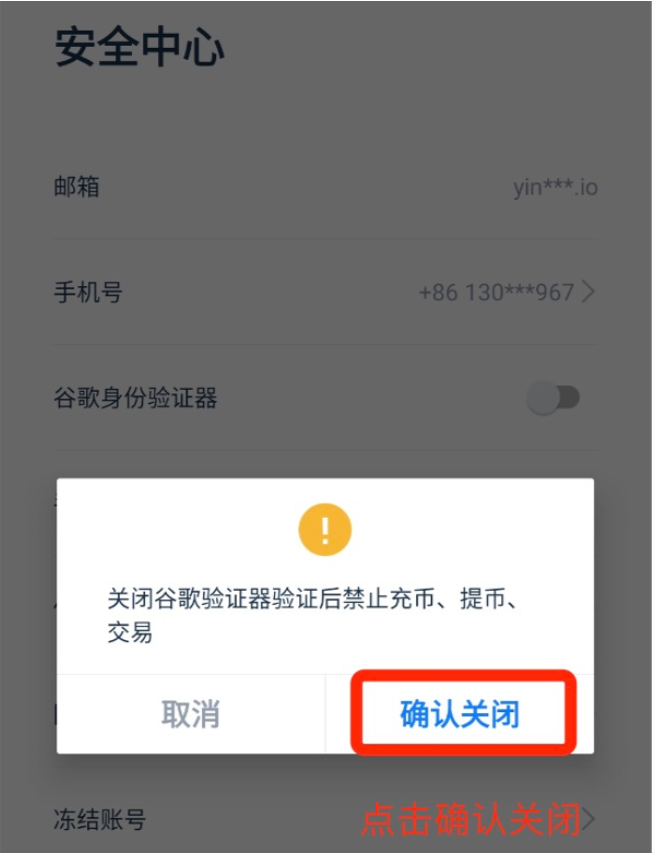
4.点击确认关闭,进入关闭谷歌身份验证器页面;
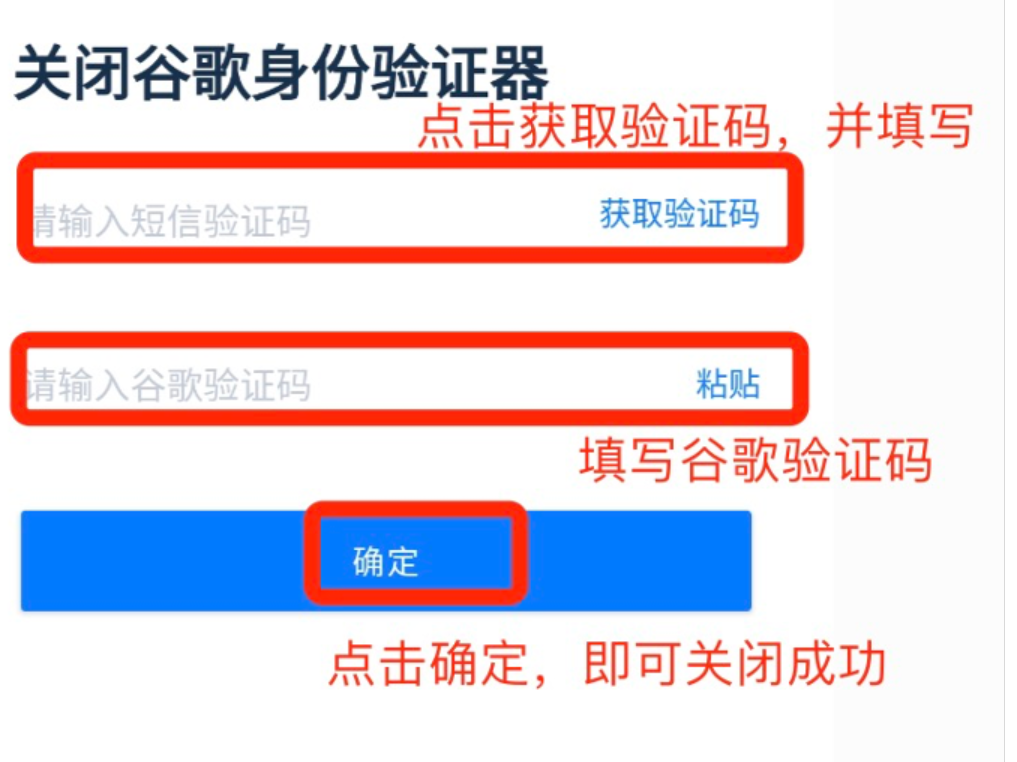
5.点击获取验证码并填写,同时填写谷歌验证码,点击确定,即可关闭成功;
6.重置谷歌验证第二步,关闭谷歌验证器之后,重新进入安全中心页面 ;
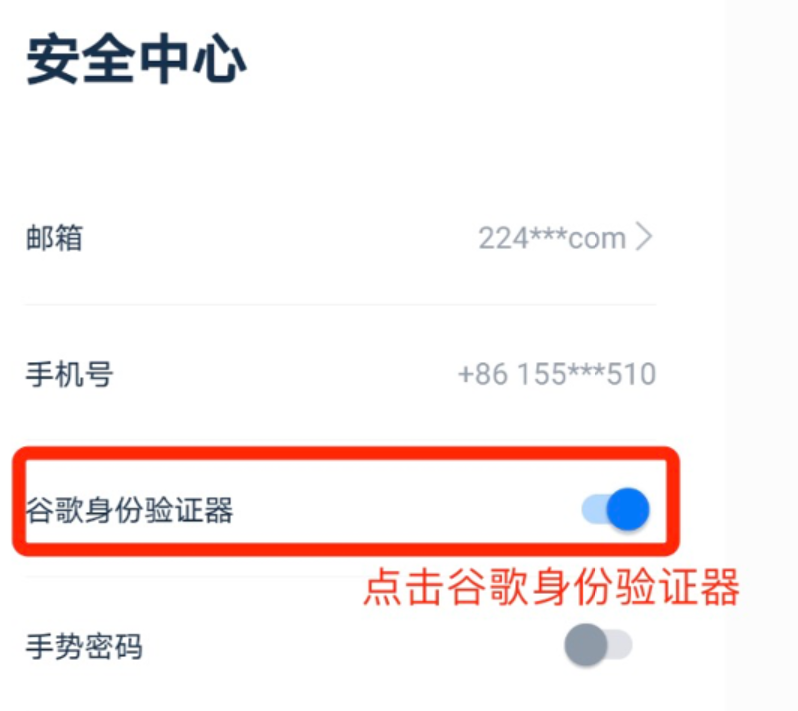
7.点击谷歌身份验证器,进入谷歌身份验证器页面 ;
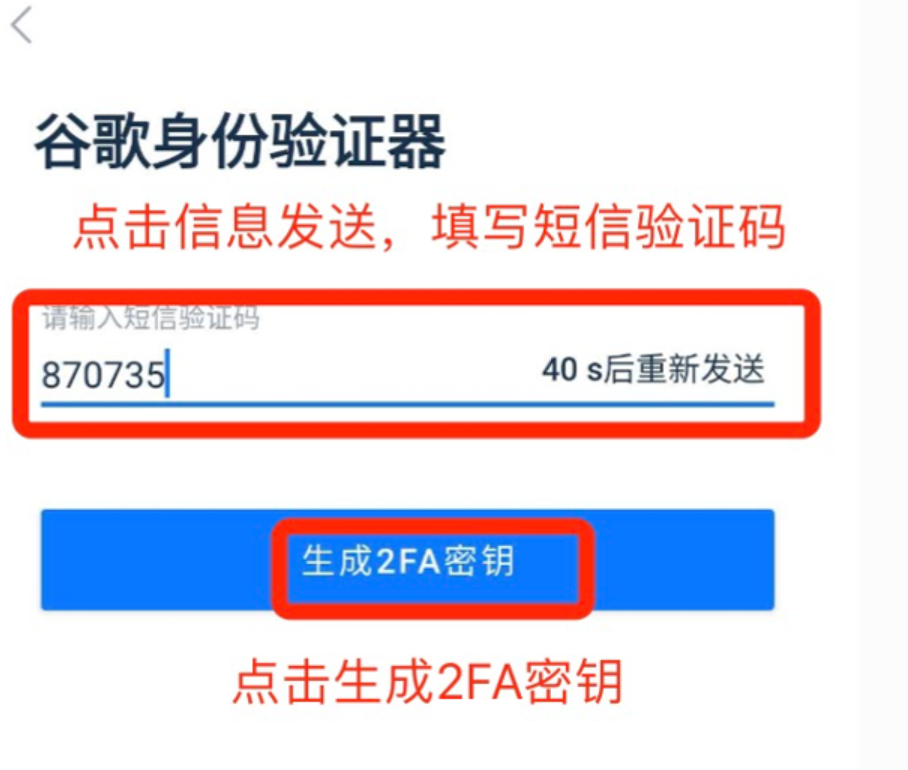
8.点击验证码发送,填写短信验证码,点击生成2FA密钥;
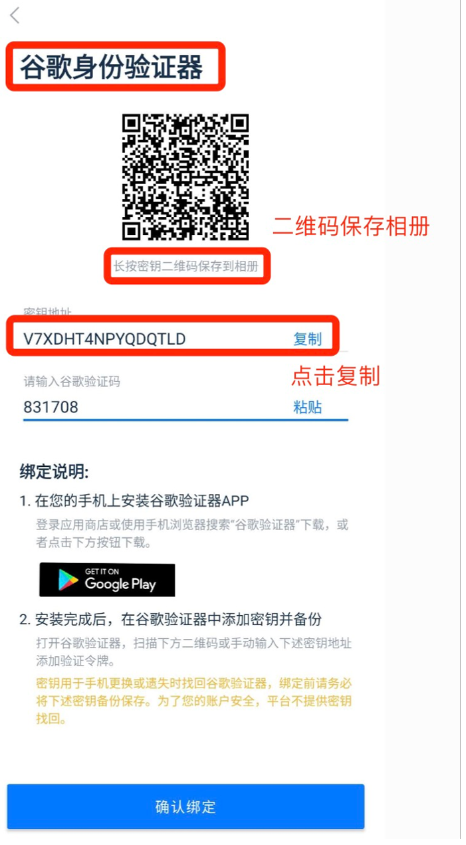
9.进入绑定页面,二维码保存相册,点击复制密钥地址备用,然后在手机上下载并安装谷歌验证器APP;

10.下载完成,点击进入谷歌验证器;
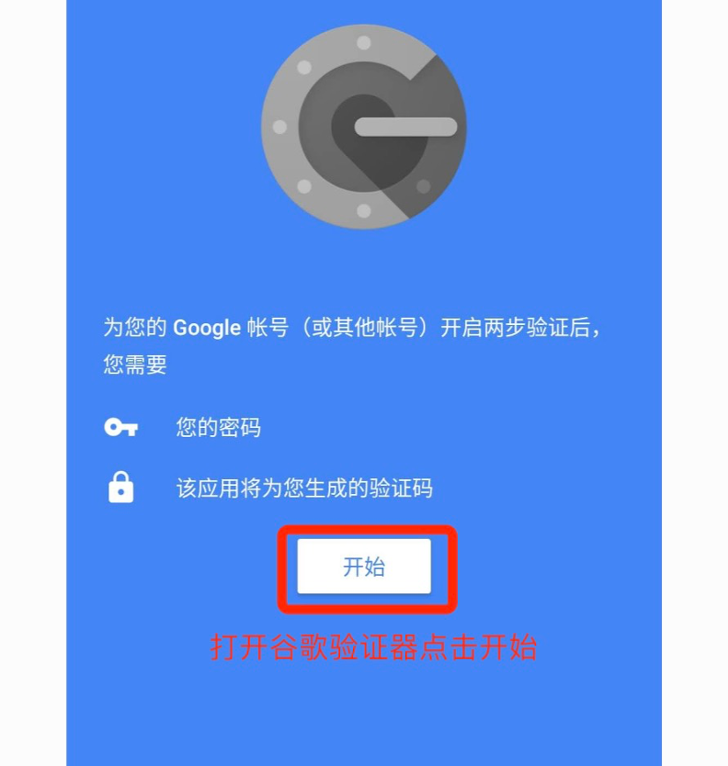
11.点击开始,添加账号;
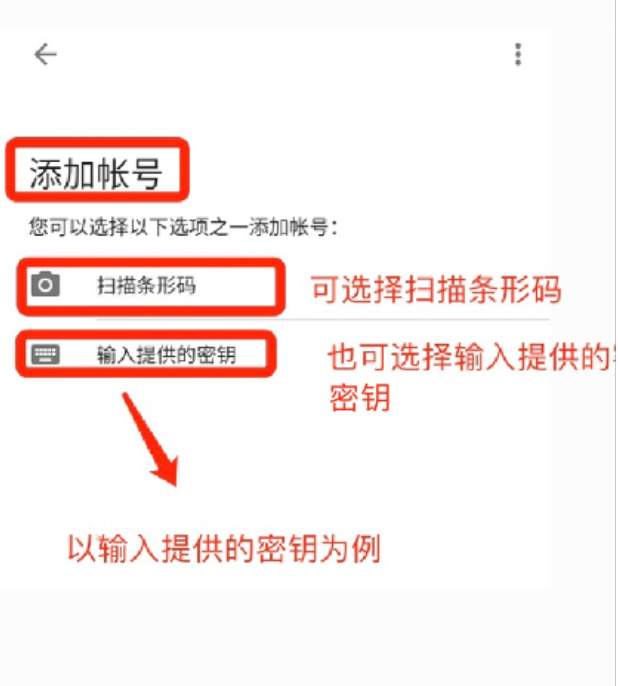
12.可选择扫描在APP谷歌身份验证器页面保存的条形码,也可选择输入提供的密钥,以输入提供的密钥为例,点击进入;
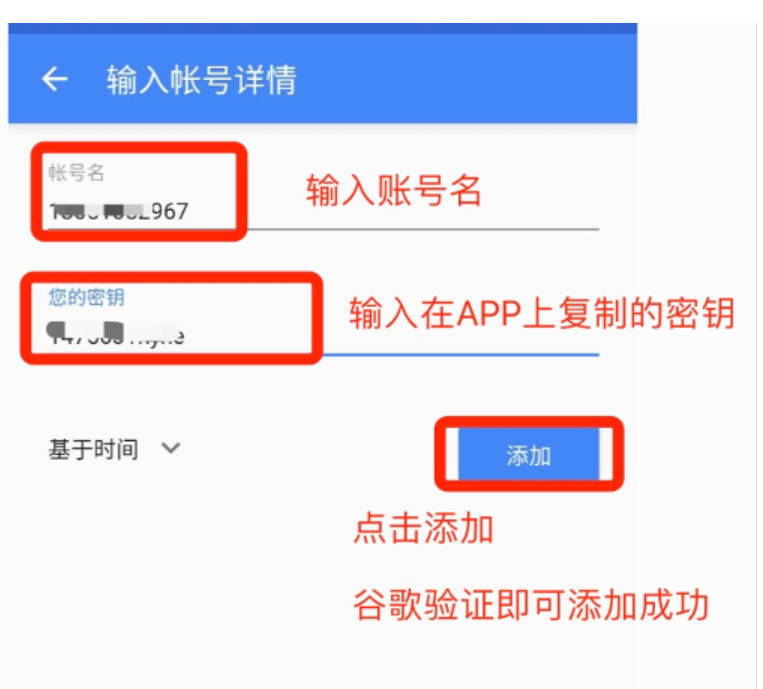
13.输入账号名,输入在APP谷歌身份验证器页面复制的密钥,点击添加,谷歌验证即可添加成功,并获取谷歌验证码;
(强烈建议您在绑定谷歌验证码时,将密钥或二维码保存下来,万一手机丢失,可以在新手机上重新绑定。)
14.返回APP谷歌身份验证器页面 ;
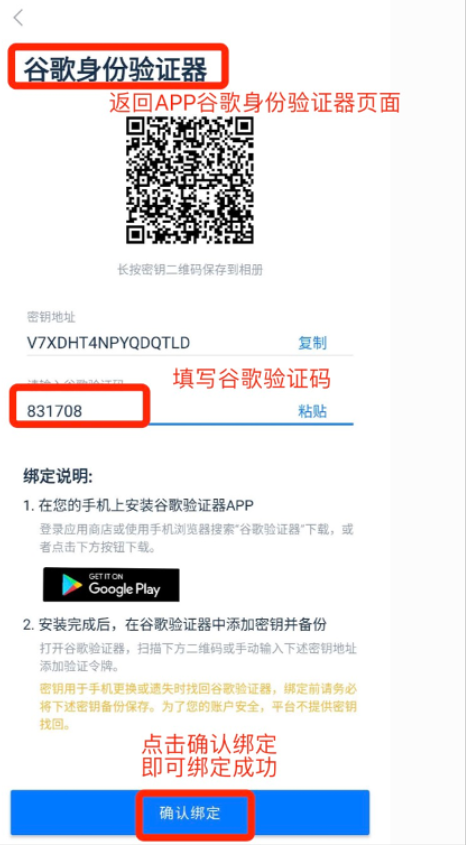
15.填写谷歌验证码,点击确认绑定,即可绑定成功;

16.重置谷歌验证成功,成功开启谷歌验证,24小时后才能提币。
注意:此后在AscendEX进行登录或其他安全操作时,均需要填写谷歌验证器APP中对应的6位数字。验证码30秒变化一次,请您注意输入最新验证码。
如果您忘记备份密钥或二维码,请您使用注册邮箱发送邮件至support@ascendex.com邮箱,提供视频说明以解绑谷歌认证,视频要求:手持证件+个人签字页,签字内容:AscendEX账户,当天日期,解绑谷歌认证。并在视频中口述您的账户,您因什么原因需要解绑谷歌。